
夜に駆けるTalkboxミックス(リマスタリング編)
前回の記事はこちら
夜に駆けるのTalkboxミックス(前処理編)
夜に駆けるのTalkboxミックス(ミックス編)
マスタリングもいい感じになったぞーと思ってYoutubeにアップロードしたところ音質がだいぶ劣化してしまいました。おそらく聴いている人にとっては全然気にならないレベルかと思いますが、せっかく録ったのだからベストな状態でアップロードしたいですよね。
全然知識がなかったのですが、Youtubeに限らずストリーミングサービス側でラウドネスの調整が行われるようです。
以下の記事がとても勉強になりました。
では早速調整していきます。
Youtubeでのラウドネス調整値確認
まずはYoutube側でのラウドネス調整の値を確認します。
動画上で右クリックし、「詳細統計情報」を選択。
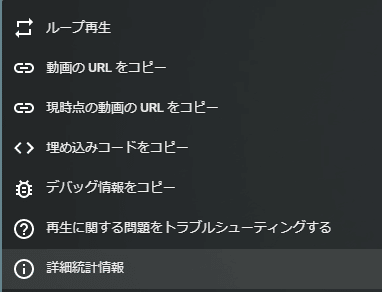
Volume / Normalized の値を確認。
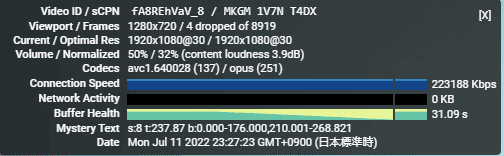
ここでは Volume 50%(Youtube再生音量) に対して Normalized された音が 32% になっています。また、content loudness 値が 3.9db になっており、3.9db 音量が下げられていることを意味します。
かなり音量が下げられていますね。
音源のラウドネス確認
マスタリング音源のラウドネス値を値を確認します。
ラウドネス値の確認には「YOULEAN LOUDNESS METER 2」を利用しました。無料でここまで提供してくれるなんて神です。
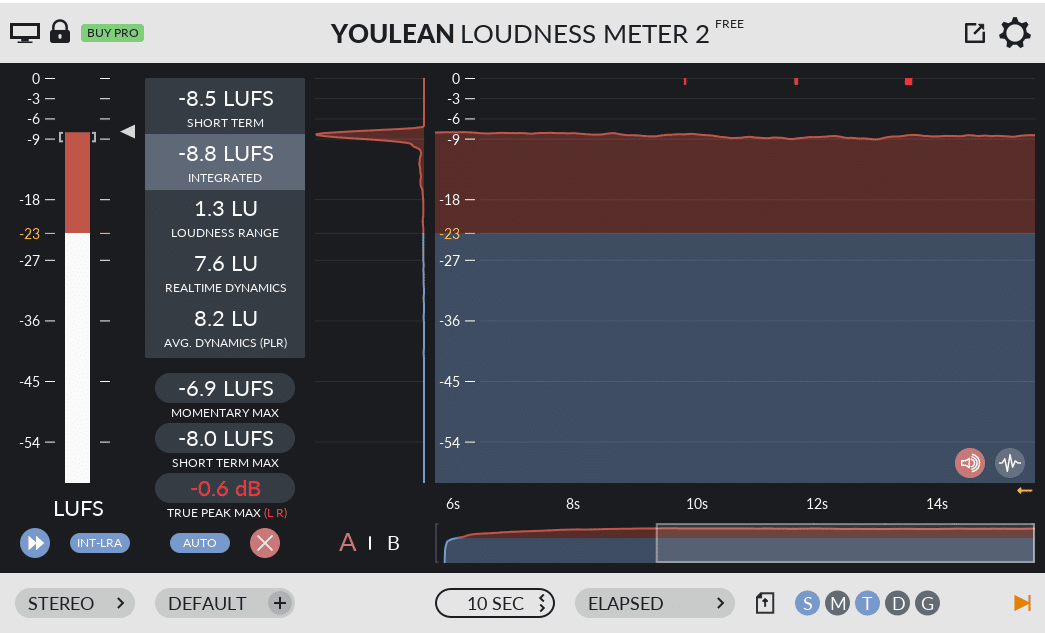
画像はラストサビを流した部分です。LUFS値は -8.8 になっています。Youtube へのアップロードは -13~15 が推奨のようなので、ちょっとうるさすぎということですね。
ラウドネス調整
ラウドネス調整は Ozone 9 の Maximizer を利用しました。
こちらの記事に書いてあることをほぼそのままやっています。とても勉強になります。ありがとうございます。
入力dBFSの調整
まずは入力する dBFS を確認します。
ラスサビのピーク時で -1.3/-1.4 になっています。上記記事によると入力は -6.0 あたりがいいとのことなので結構上振れていることになります。※なんで -6.0 がいいかは一旦置いときます。

Utility を Ozone 9 の直前に挿して Gain をうまく調整します。
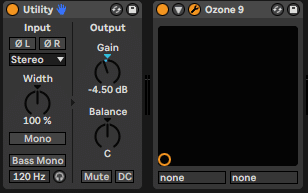
ピークが -6.0/-6.1になりました。

Ceilingを調整
Maximizer の Ceilingを -0.4 にします。
Thresholdを調整
Threshold を -4.0 に設定していましたが、Ozone 9 への入力を小さくした影響で Threshold 値もいじらないといけません。そのため再度曲全体を聴いて音圧が上がり過ぎないように Threshold をいい感じに調整しました。※のちの作業でこの調整は無駄になります。

True Peak を ON
今まで使っていた「ピーク」はより厳密に言うと「Sample Peak」と呼ばれるものです。デジタル信号のサンプル値のピークを指します。一方で実際に出力される音のピークは「True Peak」と呼ばれるようです。「いやいや、そもそも DAW で作業してる以上全部デジタルなんだから True もク〇もないだろう」と思いましたが、オーバーサンプリングでサンプリングレートを増やしているようです。
詳しく知りたい方はこちらの記事がとても参考になると思います。私はページの後半は読んでいません(読むための事前知識がなさすぎる)。
また、iZotope の公式マニュアルを見ると「ラウドネスコンプライアンス基準に合わせるための機能ではない」との記述があります。※ドメインがS3のままなのはどうなんだ。。
Learn Threshold should not be used to meet loudness compliance standards.
おそらく、「RX Loudness Control」を買えとのことだと思います。定価で4万します。セールになっても買わないだろうな。
Thresholdを分析
なんと Ozone 9 には LUFS に基づいて Threshold を調整してくれる神のような機能 がありました!!!
左下にある Learn Threshold というボタンです。これを ON にすると、Threshold が非活性になります。この非活性の状態で Threshold のバーが上下に動き、もう一度クリックするとその値で固定されます。作業する時には LOUDNESS METER を見ながらいい感じの Threshold を設定します。
これなしで Threshold を自分好みに勝手に調整していたらまた Youtube の調整機能に引っかかるところでした。。ありがとうオリゴ糖。

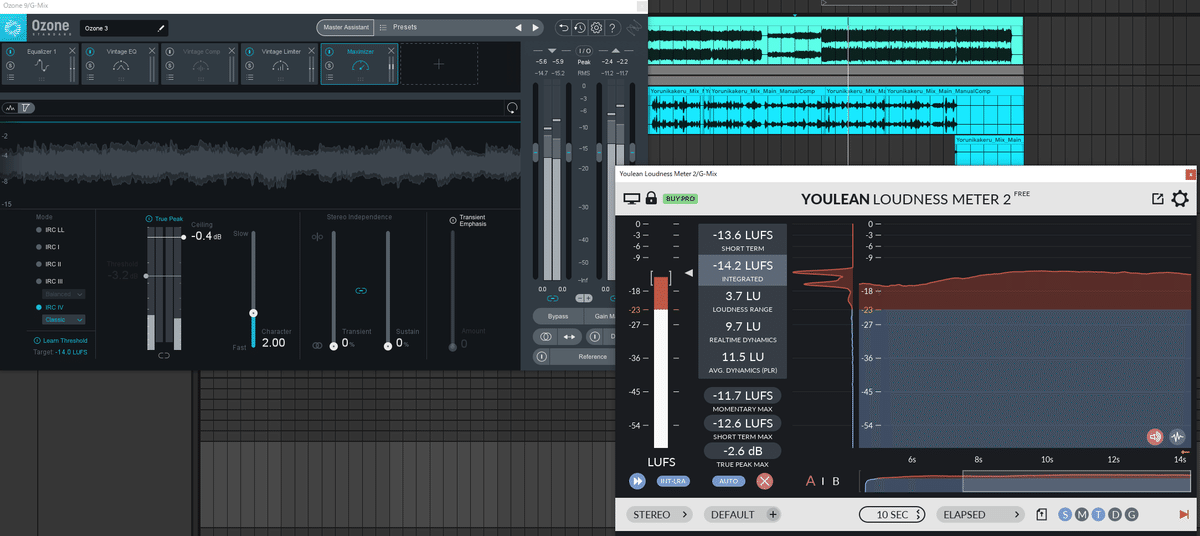
リミッター。。。
ここでマキシマイザーの前のリミッターを再度調整するのをわすれていました。再度リミッターの Threshold を調整してから上記の作業をもう一回行いました。
最後に曲を最初から最後まで流して LOUDNESS METER の値を確認して終了です。
この記事が気に入ったらサポートをしてみませんか?
